
Cara Mengimpor Kontak Google ke iPhone dengan Langkah Mudah (4 Metode)

Saat ini, Gmail adalah salah satu layanan email populer, menjadikan kontak Google sebagai layanan yang praktis. Menghubungkan Gmail dan ponsel Anda sangat masuk akal dan dapat membantu Anda saat ingin mengimpor kontak Google ke iPhone . Dan jika Anda ingin tahu cara memindahkan kontak Google ke iPhone, teruslah membaca untuk mencari tahu.
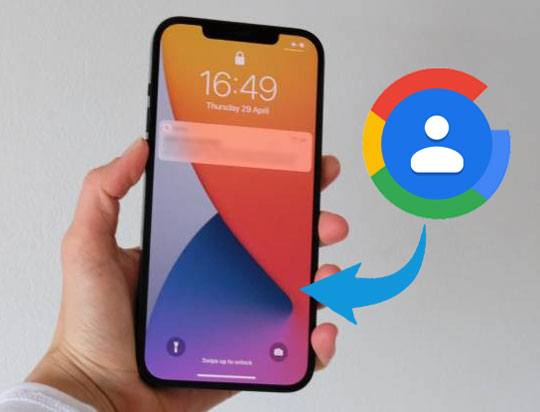
Tips: Mengapa Anda Menyinkronkan Kontak Google ke iPhone?
Beberapa kontak ponsel Anda mungkin tidak tersimpan sebagai kontak Google. Misalnya, beberapa aplikasi menyimpan kontak di penyimpanan perangkat, yang berarti kontak tersebut hanya dapat dikelola di perangkat yang sama. Oleh karena itu, perubahan pada kontak tersebut tidak disinkronkan di seluruh perangkat yang digunakan untuk masuk atau layanan Google. Jadi, jika perangkat rusak atau hilang, kontak tersebut juga dapat hilang. Untuk mencegah hal ini, menyinkronkannya ke perangkat adalah langkah yang ideal.
Tahukah Anda bahwa Anda dapat menyinkronkan semua kontak Google ke iPhone langsung melalui pengaturan iPhone? Hal ini dimungkinkan. Namun, perlu diketahui bahwa pengaturan ini hanya mengambil data saat ini dan tidak akan menambahkan atau mengubah data kontak secara otomatis ke perangkat. Namun, sebelum itu, pastikan Anda menambahkan akun Google ke iPhone Anda.
Berikut cara mentransfer kontak Google ke iPhone:
Langkah 1: Pertama, buka aplikasi Pengaturan di iPhone Anda, dan pilih Kontak > Akun > Tambah Akun > Google .
Langkah 2: Ikuti saja petunjuk di layar dan masukkan kredensial login akun Google.
Langkah 3: Setelah melakukan itu, Anda dapat menyinkronkan kontak Google Anda ke iPhone melalui pengaturan iPhone secara langsung: buka aplikasi Pengaturan di iPhone; pilih Mail > Akun , dan klik akun Gmail Anda; pastikan Kontak diaktifkan.

Setelah itu, Anda siap melakukannya. Anda telah berhasil menyinkronkan kontak Google dengan iPhone Anda tanpa banyak kesulitan.
Mengimpor kontak Google ke iPhone Anda bukanlah hal yang perlu dikhawatirkan. Anda juga dapat mengimpor kontak Google ke iPhone Anda tanpa kehilangan data. Anda dapat melakukannya tanpa melalui prosedur yang panjang. Dan ini dapat dilakukan dengan menggunakan alat Transfer Kontak iPhone ini. Perangkat lunak ini membantu dalam:
Hal-hal yang menarik dari perangkat lunak transfer kontak iPhone ini:
* Mentransfer data di berbagai perangkat iOS , memindahkan data dari iPhone ke iTunes/ Mac , dan menyinkronkan data dari Mac ke iPhone.
* Mentransfer file , video, musik, gambar antara PC dan perangkat iOS .
* Menyinkronkan foto dari iPhone, iPod dan iPad, dll., ke iTunes.
* Mendapatkan kontak, foto, kalender, dll., dari iPhone ke komputer.
* Mentransfer data dari PC ke iPad , iPod, dan iPhone.
Berikut cara mengekspor kontak Google ke iPhone dengan program ini tanpa kehilangan data:
1. Unduh Google Kontak ke Komputer Anda
Silakan telusuri Google Kontak di komputer Anda, lalu masuk dengan akun Google Anda. Kemudian, pilih kontak, lalu ketuk Tindakan lainnya > Ekspor > vCard untuk (Kontak iOS ) > Ekspor untuk mengunduh kontak Google ke komputer Anda.

2. Unduh Perangkat Lunaknya
Pertama, unduh lalu instal perangkat lunak di komputer Anda. Jalankan, lalu hubungkan iPhone melalui USB.
3. Tambahkan Kontak dari Google ke iPhone
Setelah membuat koneksi, Anda dapat mengklik kategori Kontak pada antarmuka.

Lalu, ketuk Impor/Ekspor > Impor Kontak > Dari Berkas vCard untuk memilih berkas kontak Google yang baru saja Anda unduh. Setelah itu, Anda dapat mengimpor kontak Google ke iPhone Anda.

Bacaan lebih lanjut: Cara Mentransfer Kontak dari iPhone ke Android [Panduan Lengkap]
Anda dapat mentransfer kontak Google dari PC/ Mac ke iPhone. Artinya, ketika Anda mengganti kontak, kontak tersebut akan otomatis berpindah di mana pun.
Bagaimana cara mengirim kontak Gmail ke iPhone dari PC melalui aplikasi Google Kontak? Begini caranya:
Langkah 1: Untuk menambahkan Google Kontak ke iPhone Anda, buka peramban di iPhone Anda dan jelajahi web Google Kontak. Kemudian, ketuk Bagikan , gulir ke bawah layar, lalu klik Tambahkan ke Layar Utama > Tambahkan .
Langkah 2: Kembali ke Layar Beranda, lalu buka Google Kontak. Kemudian, masuk dengan akun Google Anda, masukkan Touch ID Anda untuk identifikasi, dan ikuti petunjuk untuk melanjutkan masuk.
Langkah 3: Setelah selesai, Anda dapat langsung melihat kontak Google di iPhone.
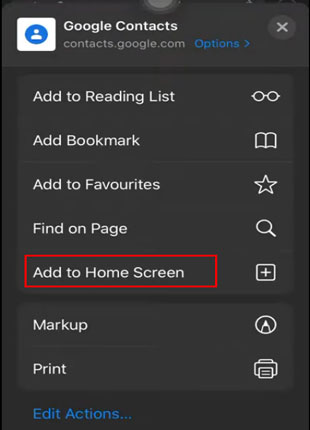
Cara praktis lainnya untuk mengunggah kontak Google ke iPhone adalah dengan menggunakan iCloud.
Bagaimana cara mentransfer kontak dari Gmail ke iCloud di iPhone? Berikut langkah-langkahnya:
Langkah 1: Pada iPhone, buka Pengaturan, ketuk nama pengguna Anda > iCloud , dan aktifkan opsi Kontak .
Langkah 2: Di komputer, buka Google Kontak dan masuk menggunakan akun Gmail Anda. Kemudian, pilih kontak yang ingin Anda transfer dan ekspor sebagai vCard.
Langkah 3: Masuk ke iCloud Anda menggunakan ID Apple yang biasa Anda gunakan di iPhone, lalu pilih Kontak dari opsi yang tersedia. Lalu ketuk Pengaturan > Impor vCard .
Langkah 4: Pilih file vCard yang Anda ekspor dari Google dan klik Buka . Terakhir, buka aplikasi Kontak di iPhone, tempat Anda dapat melihat kontak Google Anda.
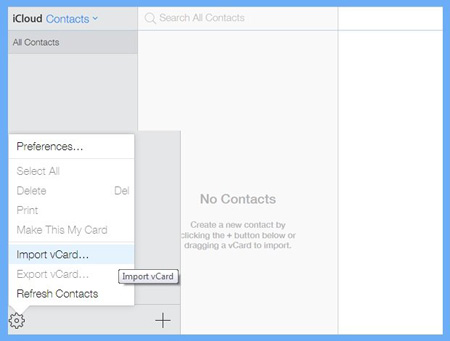
Mengelola kontak di iPhone Anda mudah. Anda dapat mengimpor kontak Google ke iPhone melalui perangkat lunak transfer kontak iPhone , menyinkronkan langsung, atau mengunduh kontak ke iPhone dari Google, lalu menambahkan semua kontak Google ke iCloud. Apa pun pilihan Anda, panduan ini akan sangat membantu. Anda akan tahu cara menyinkronkan kontak Google dengan iPhone Anda dalam hitungan detik!
Artikel Terkait:
Bagaimana Cara Memulihkan Kontak yang Terhapus dari iPhone dengan Mudah? (4 Cara Mudah)
3 Cara Mentransfer Pesan Teks dari iPhone ke Komputer? [Tidak Boleh Dilewatkan]
Bagaimana Cara Menghapus Data iPhone Sebelum Anda Menjualnya?
10 Perangkat Lunak Pengelola iPhone Terbaik - Kelola Data iPhone Anda di PC atau Mac





